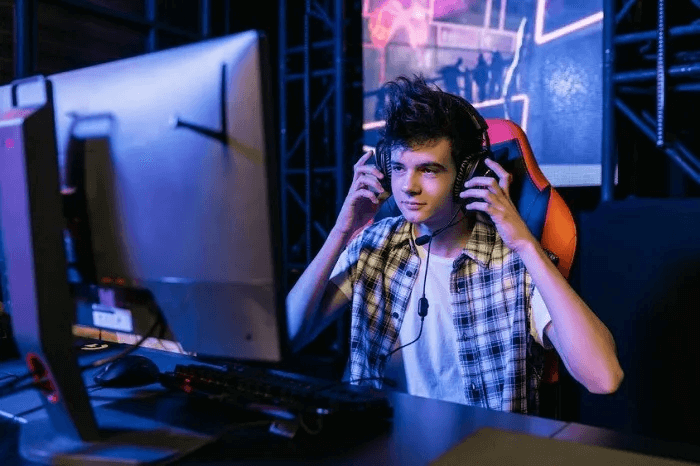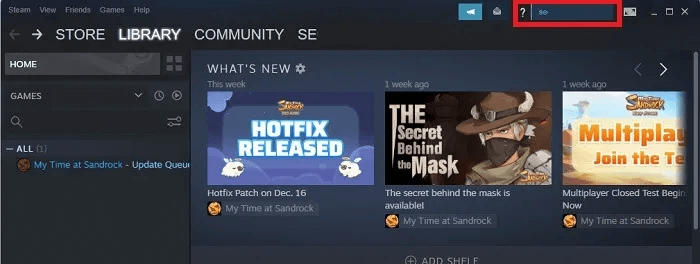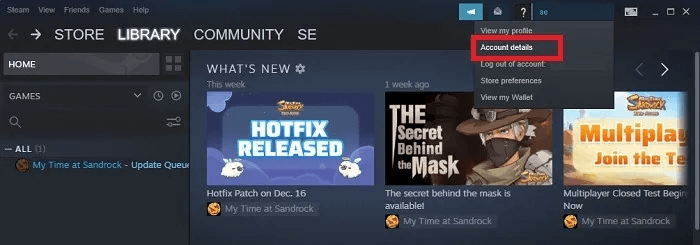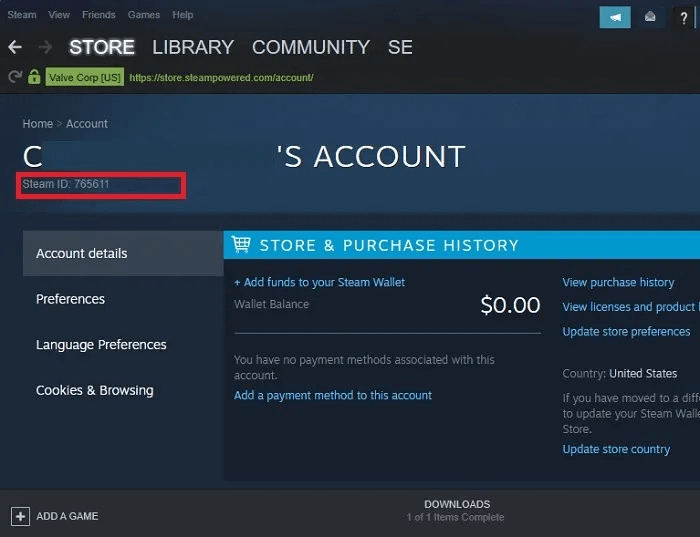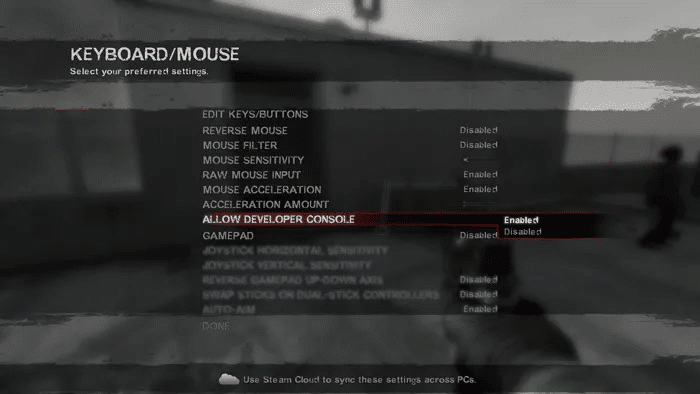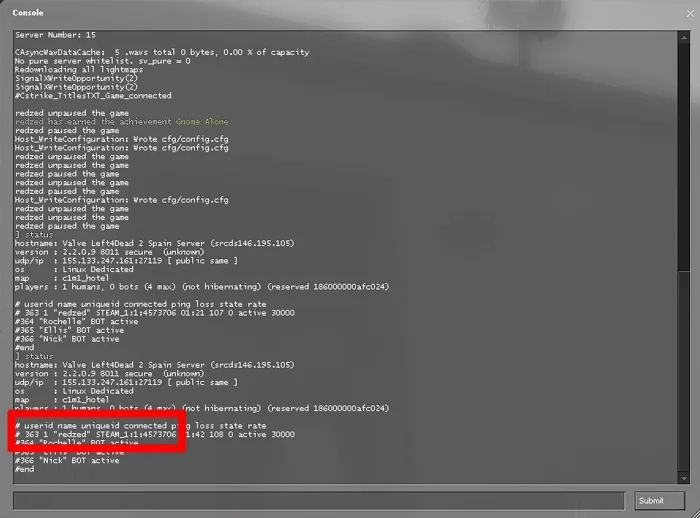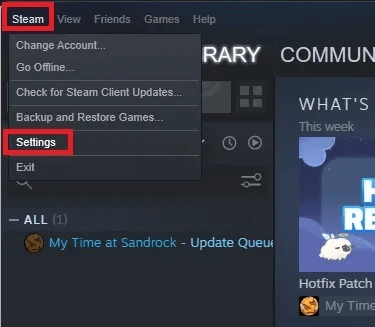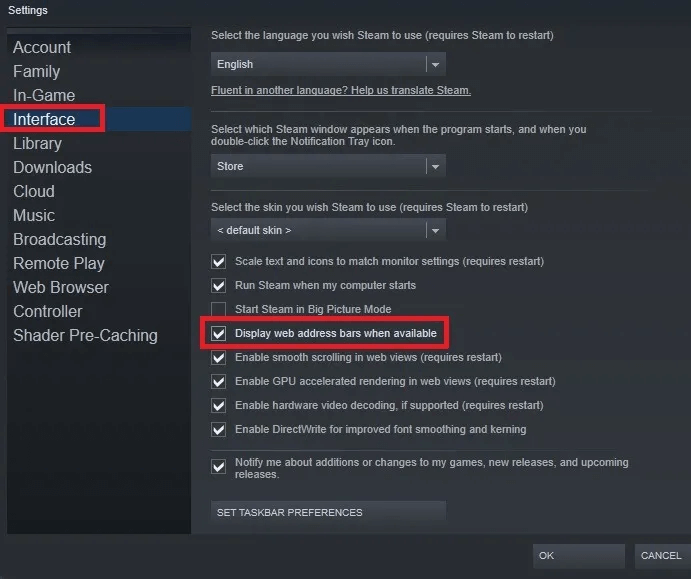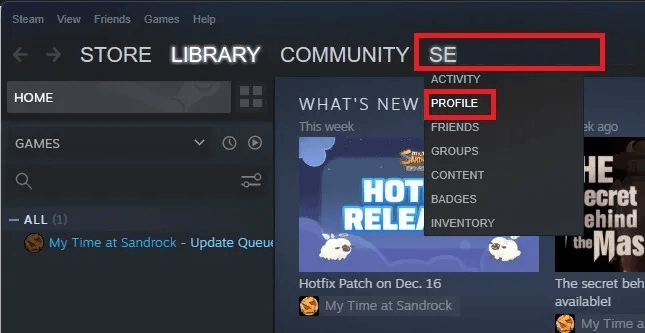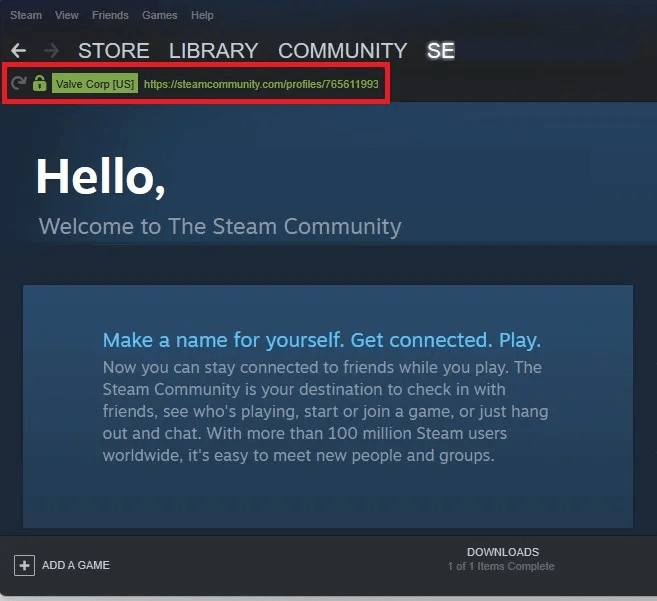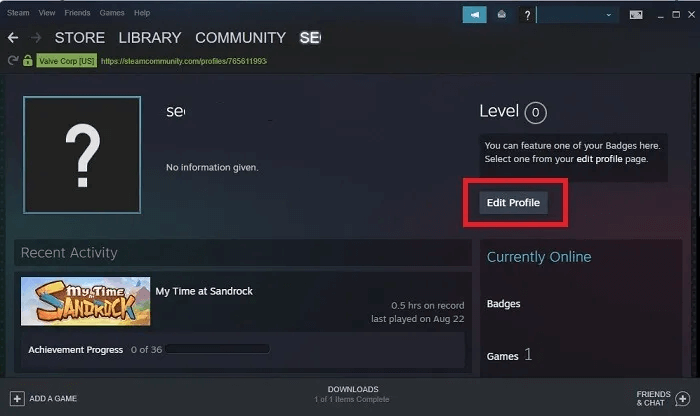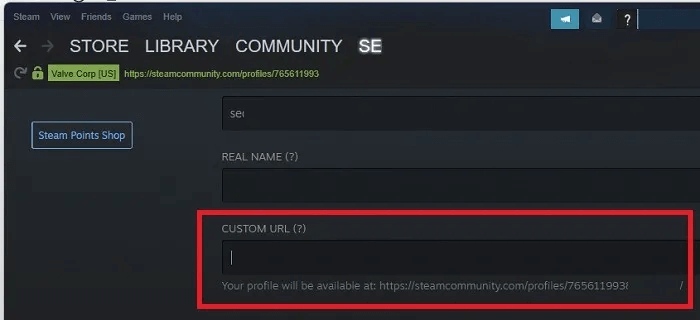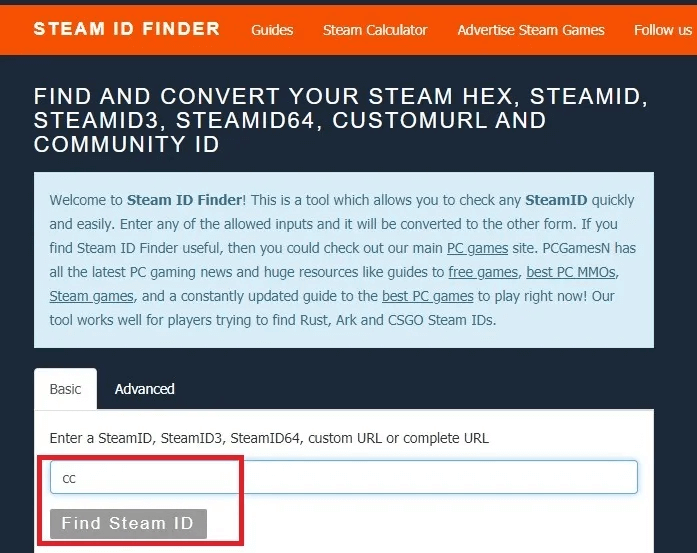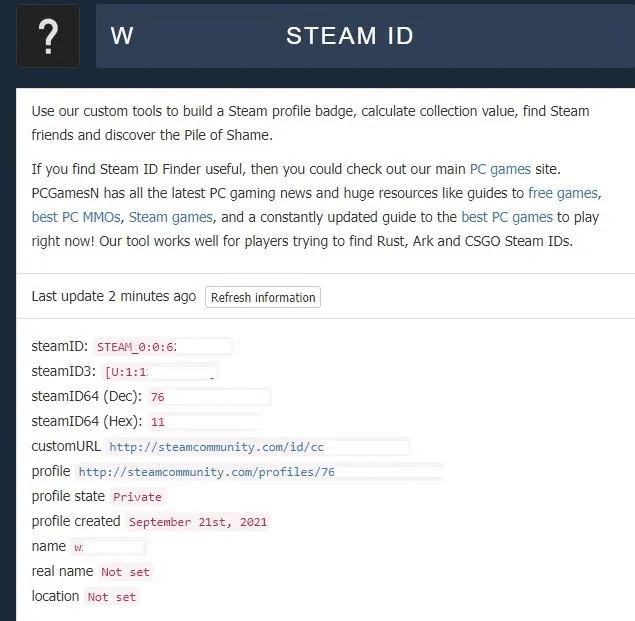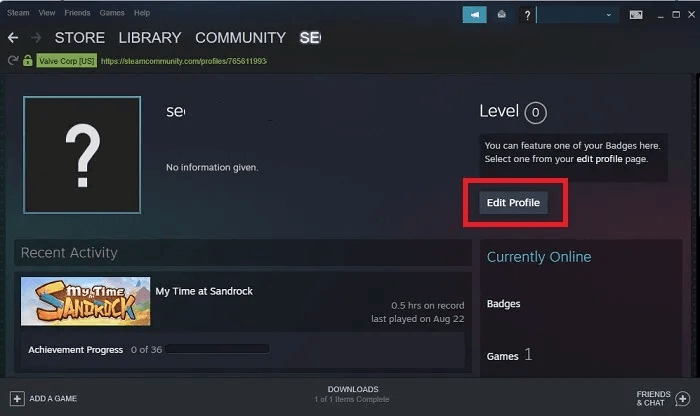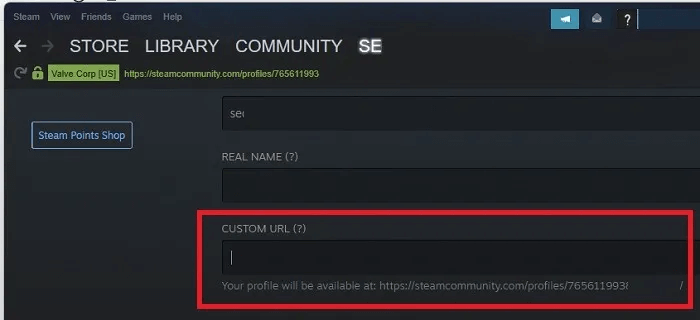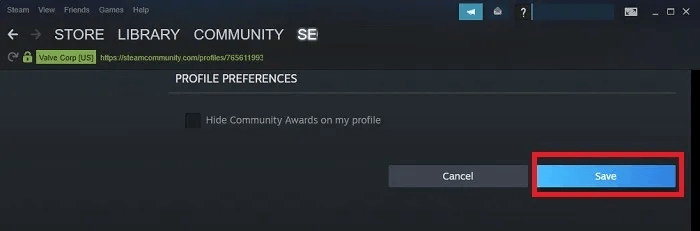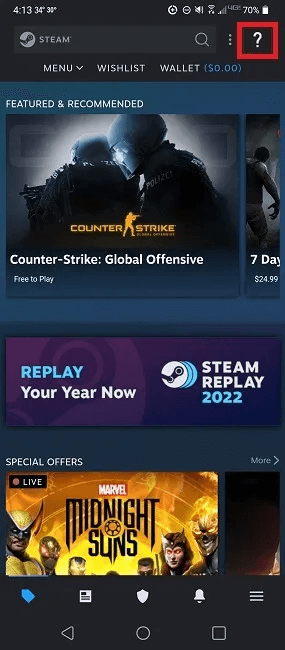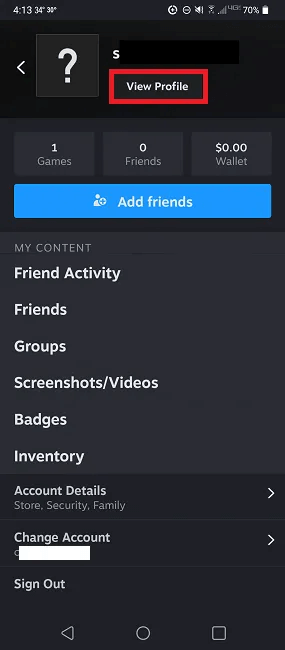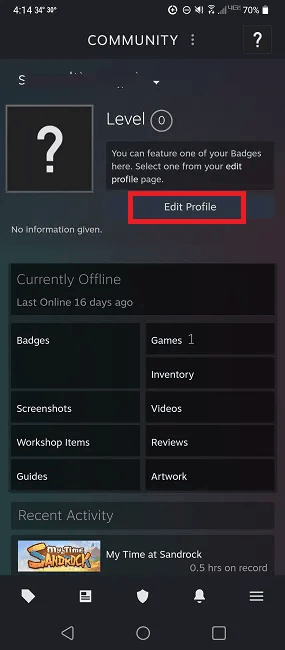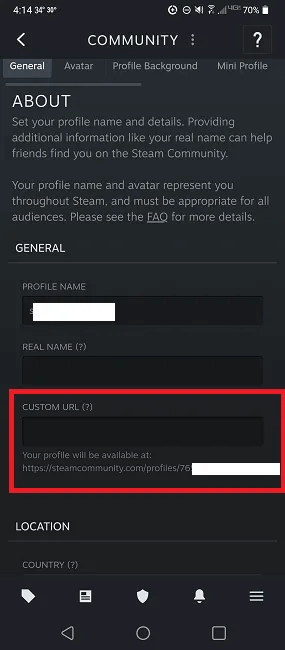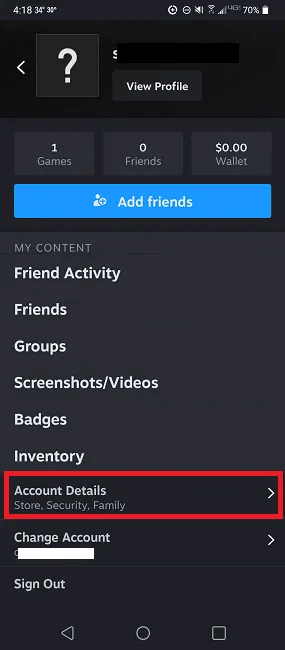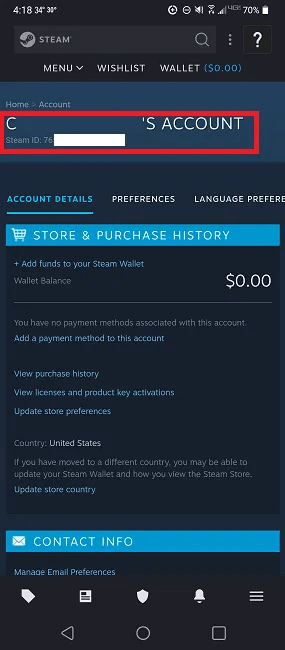如何查找和自定義您的 Steam ID
如果您想將您的帳戶與提供使用信息、組織您的庫等的第三方網站相關聯,那麼知道如何找到您的 Steam ID 至關重要。 但是,Steam 沒有說明如何找到它(警告:它與您的用戶名和個人資料名稱不同),因此我們在這裡向您展示一些方法,以及如何將其更改為更個性化和更令人難忘的內容。
什麼是 Steam ID?
起初,您可能認為您的 Steam ID 只是您的用戶名或個人資料名稱。 但是,多個用戶可以共享相同的個人資料名稱,因此您的帳戶仍然需要一個唯一標識符。 這就是 Steam ID 發揮作用的地方。
您的 Steam ID 是一個 17 位數字,對您來說是獨一無二的。 這個數字永遠無法更改,即使是 Steam 支持團隊也是如此。 您可以設置自定義 URL 以使人們更容易找到您的社區資料,但 ID 號仍與該 URL 和您的帳戶相關聯。
如何查找和自定義您的 Steam ID 什麼是 Steam
您可以隨時更改您的個人資料名稱。 事實上,Steam 保留了一份您之前姓名的列表,以幫助其他用戶找到您。 如果需要,您也可以刪除以前的名稱。
您的個人資料名稱和您的 Steam ID 之間最重要的兩個區別可以概括如下:
- 配置文件名稱可以更改,但 Steam ID 不能。
- Steam ID 是唯一的,但個人資料名稱不一定是唯一的。
還有一件事需要考慮。 除了您的個人資料名稱和 Steam ID 之外,您還有用戶名或帳戶名。 這是您用於登錄 Steam 的唯一名稱。 這是一個與您的個人資料名稱形成對比的特殊名稱。 但是,就像您的 Steam ID 一樣,您的用戶名無法更改。
提示:你可以 與家人和朋友分享 Steam 遊戲 無需購買自己的副本。 我們告訴你如何。
查找您的 Steam ID 的方法
學習如何找到您的 Steam ID 並不難。 事實上,有幾種方法。 每個都給出相同的結果,但您可能會發現一個比另一個更容易。
- 通過您的帳戶詳細信息 搜索 Steam 設置的簡單方法。
- 使用 Valve 的多人遊戲 - 這僅適用於某些遊戲。 如果您沒有 Valve 多人遊戲,則需要選擇其他選項。 然而,這是一個非常簡單的選擇。
- 使用顯示網址 查找您的 Steam ID 就像在桌面客戶端中打開 URL 視圖或在任何支持的瀏覽器中訪問您的個人資料一樣簡單。
- 使用 Steam ID 查找器 使用此搜索工具查找您的 Steam ID64。 您可以使用自定義 URL 進行搜索以查找您的 ID 號。
當然,您不必拘泥於無聊的身份證號碼。 如果您還沒有指定的 ID,您可以在個人資料設置中快速將數字更改為更容易記住的數字。
使用帳戶詳細信息查找您的 Steam ID
最簡單的方法是訪問一個頁面 “帳戶詳細資料” 在蒸汽中。
- 打開 蒸汽 並點擊 個人資料名稱 你靠近屏幕的右上角。
2. 選擇 “帳戶詳細資料”.
3. 您會在您的帳戶名(也稱為您的用戶名)正下方找到您的 Steam ID。
使用 Valve 遊戲查找您的 Steam ID
此技巧僅適用於擁有 Valve 多人遊戲的人,但如果您已經安裝了一款遊戲,它可能是最快的。 否則,轉到下一個地址。
- 打開 Valve 的多人遊戲 反恐精英 أو 刀塔 أو 左列 4 死 2.
- 去 “選項 -> 鍵盤 -> 高級 -> 啟用開發者控制台 -> 確定。”
3. 加入或主持遊戲,然後點擊 關鍵~ (通常在打開位置或鍵 1 的左側)在鍵盤上並輸入 “案件” 控制台命令。
4. 必須出現 Steam ID 你的名字旁邊。
使用 URL 視圖查找您的 Steam ID64(朋友 ID)
為了保持整潔,Steam 平台不會在您訪問期間顯示每個頁面的 URL。 但是,當您訪問您的個人資料頁面時,該 URL 會顯示您的 Steam ID,因此您可能想要打開 URL 查看。 此處顯示的標識符是可用於跟踪您的 Steam 用戶社區頁面、統計信息等的標識符。
- 一種選擇是通過網絡瀏覽器登錄 Steam,進入您的個人資料,並記下該號碼。
- 或者,您可以在桌面客戶端中啟用 URL 呈現。 為此,請單擊 “蒸汽 -> 設置”.
3. 選擇 “界面” 選中“在可用時顯示網址欄”複選框。 點擊 “行” 當你完成時。
4. 點擊您用戶名旁邊的 “社會” 在窗口頂部並選擇 “個人簡介”.
5. 您會在頁面頂部的個人資料上方找到您的 Steam ID。 ID 是 17 位數字。 如果您事先創建了一個自定義 URL,您將看不到數字,而是一個名稱。 別擔心,您可以使用其他方法找到實際的數字 ID。 如果有數字,你應該看到類似的東西 http://steamcommunity.com/profiles/87234598274385915
如果您有自定義 URL,請查找您的 Steam ID
如果您已經在某個時候將您的 Steam ID 更改為自定義 URL,讓我們面對現實吧,我們大多數人都記不住 17 位數字,這裡是重新找到您的 ID 號的方法。
- 打開您的 Steam 個人資料。 選擇您的用戶名並選擇 “個人簡介”.
- 點擊 “編輯個人資料” 在右邊。
3. 在部分 “一般的” , 刪除框中的任何內容 “自定義網址”。 您的 Steam ID 應顯示在此框下方。 獲得它後,您可以將自定義 URL 放回框中。
提示:如果您喜歡您的遊戲並想分享它們,它們就在這裡 如何在 Steam 上分享遊戲.
使用 Steam ID 查找器查找您的 Steam ID
如果您設置了自定義 URL 但現在需要 實際身份證號碼 ,您將不必為了顯示其下方的數字而經歷刪除自定義 URL 的麻煩。
或者,您可以使用免費的 Steam ID 查找工具,例如 Steam ID Finder,它可以通過桌面和移動設備上的大多數瀏覽器訪問。 這樣做的好處在於它適用於多種標識符類型/格式,包括:
- Steam ID 以單詞 STEAM 開頭,後跟七個數字,例如 蒸汽_0:0:11101.
- SteamID3 這是另一種較短的格式,可以帶或不帶括號顯示,例如 [U:1:22202] أو 美國:1:22202.
- SteamID64 這是最常見的 ID 類型,包括一串 17 位數字,這就是我們在本文中提到的內容。
由於您正在嘗試查找您的 ID 號,因此您需要輸入您的個人資料設置中列出的自定義 URL。 您只能輸入自定義部分或完整 URL。
在搜索框中輸入您的自定義 URL。
您將獲得一個包含您的 ID 號和個人資料名稱的結果頁面。 您會看到各種可用格式的 ID,以防您需要特定網站或遊戲的特定格式。 但是,SteamID64 (Dec) 格式是最常見的格式。
如何自定義您的 Steam ID
在大多數情況下,您應該能夠使用您的 Steam ID,因為它可以用於您可能希望與您的帳戶關聯的所有第三方網站,但出於某種原因,您並不總是喜歡這些具有長 Steam ID 的網站號碼,他們可能無法使用它。
在這種情況下(或者如果您只是想要一個更常見的 Steam ID),最好更改您的 Steam ID。
- 在您的 Steam 個人資料頁面上,單擊 “修改個人資料”。
2. 在部分 “一般的” 滾動查看 自定義網址. 框下方是您當前的 Steam ID 號。 您可以隨意將其更改為您想要的任何內容,但它必須是唯一的。
3. 輸入名稱後,滾動到頁面底部並單擊 “保存”。
4. 您還可以在與自定義 URL 相同的頁面上更改您的個人資料名稱。 它在一個部門 “一般的” 還。
如何在手機上查找和自定義您的 Steam ID
如果您無權訪問桌面客戶端,則可以使用兩者的 Steam 應用程序 iOS و Android.
- 登錄應用程序並單擊 您的個人資料圖標 在右上角。
2. 按 查看資料 在您的個人資料名稱下。
3. 點擊 “修改個人資料” 顯示個性化設置。
4. 在框中輸入您想要的自定義 URL “自定義網址”. 如果此框為空,您還會在該框下方看到您的 Steam ID。
5. 您還可以通過單擊右上角的個人資料圖標找到您的 Steam ID。
6. 選擇 “帳戶詳細資料”.
7. 您的 ID 位於靠近頂部的帳戶名下方。
很高興知道:Steam 不是唯一的選擇,這裡有一些 遊戲玩家的絕佳替代品.
經常問的問題
Q1. 我可以合併另一個ID相同的賬號嗎?
回答。 不。 Steam 的條款和條件規定不能這樣做。 雖然您可以自由終止使用帳戶並請求刪除它,但任何遊戲和成就都不能轉移到另一個標識符。
雖然您無法合併帳戶,但您可以將非 Steam 遊戲添加到您的庫中,以便將所有遊戲放在一個地方。
Q2. 我可以更改我的 Steam 帳戶名嗎?
回答。 您的帳戶名就像您的 ID 一樣設置。 但是,您可以更改個人資料名稱。 這是您使用的暱稱。 如果您不喜歡創建帳戶時獲得的默認帳戶,請登錄您的帳戶,打開您的個人資料,然後選擇“編輯個人資料”。 將您的個人資料名稱更改為您想要的任何名稱(如果其他玩家尚未使用)並保存您的設置。
Q 3. 我可以再次更改我的自定義 Steam URL 嗎?
回答。 如果您認為某個自定義 URL 不適合您,您可以簡單地刪除它以返回到您原來的 Steam ID,或將其更改為其他內容。 URL 和配置文件名稱可以隨時更改。 您不能更改您的身份證號碼或帳戶名稱(您登錄時使用的名稱)。 請記住,如果您更改自定義 URL,則之前的 URL 可以被任何其他用戶使用,這意味著您可能無法取回它。
Q4. 如果我有兩個賬戶,我刪除了其中一個,我可以使用相同的自定義 URL 嗎?
回答。 如果您希望刪除第二個帳戶,您在該帳戶上使用的任何自定義 URL 也將被刪除。 這意味著您可以在剩餘帳戶中使用它。 如果您想保留兩個帳戶,您還可以刪除第二個帳戶的自定義 URL 並將其添加到您的第一個帳戶。
Q5. 如果我使用自定義 URL 將我的帳戶鏈接到第三方,如果我更改 URL 會怎樣?
回答。 如果您刪除或更改您的自定義 URL,您可能需要重新連接到任何第三方帳戶。 某些網站/遊戲在進行更改時會自動更新,因為它們最終與您的 Steam ID 相關聯。 但是,如果您遇到問題,請嘗試使用您的新 URL 重新連接。